Problème midi sous live
- 4 réponses
- 2 participants
- 555 vues
- 2 followers
Jayce8
1279
AFicionado·a
Membre depuis 22 ans
Sujet de la discussion Posté le 27/03/2017 à 08:35:25Problème midi sous live
Bonjour,
Ma carte RMe est en panne et j'ai ressorti mon ux2 pour bosser sous live 9.
J'ai du son, la carte est reconnu et mes claviers ne commandent plus mes samples.
Pourtant j'ai mes inputs sur "on " en télécommande pour le MIDI SYNC.
Dans le line 6 audio midi device, pour le midi il y a un onglet "ableton live" que j'ai sélectionné et rien de se passe.
Une idée peut être ?
merc
Ma carte RMe est en panne et j'ai ressorti mon ux2 pour bosser sous live 9.
J'ai du son, la carte est reconnu et mes claviers ne commandent plus mes samples.
Pourtant j'ai mes inputs sur "on " en télécommande pour le MIDI SYNC.
Dans le line 6 audio midi device, pour le midi il y a un onglet "ableton live" que j'ai sélectionné et rien de se passe.
Une idée peut être ?
merc
Made In Breizh
2738
Squatteur·euse d’AF
Membre depuis 21 ans
2 Posté le 27/03/2017 à 10:10:37
Bonjour,
1) Hypothèse 1 : changement de canal MIDI
L'UX2 étant elle-même un contrôleur MIDI pour Live, à la différence de la RME, il est possible que si elle a pris le canal MIDI utilisé précédemment par votre clavier, le clavier ait changé de canal MIDI.
Vous pouvez le vérifier en essayant la commande Learn dans Live avec le clavier, pour voir si les claviers fonctionnent encore sous Live, mais plus au même canal MIDI qu'avant.
2) Hypothèse 2 : hub USB saturé en USB full speed
Si votre clavier et l'UX2 sont en USB 2 full speed (=USB 1.1 ou USB 1.0), et si votre hub USB est un single TT (Transaction Translator), alors l'UX2 + le clavier ont la bande passante d'un port USB 1 (12 Mbits/seconde) à se partager. Chacun déclare une bande passante dans son firmware, et si le total dépasse 12 Mbit/s, le deuxième détecté est désactivé.
Dans ce cas, il faudrait les brancher sur des ports USB de 2 hubs USB différents, ou prendre un hub USB multi-TT (multi transaction translator).
1) Hypothèse 1 : changement de canal MIDI
L'UX2 étant elle-même un contrôleur MIDI pour Live, à la différence de la RME, il est possible que si elle a pris le canal MIDI utilisé précédemment par votre clavier, le clavier ait changé de canal MIDI.
Vous pouvez le vérifier en essayant la commande Learn dans Live avec le clavier, pour voir si les claviers fonctionnent encore sous Live, mais plus au même canal MIDI qu'avant.
2) Hypothèse 2 : hub USB saturé en USB full speed
Si votre clavier et l'UX2 sont en USB 2 full speed (=USB 1.1 ou USB 1.0), et si votre hub USB est un single TT (Transaction Translator), alors l'UX2 + le clavier ont la bande passante d'un port USB 1 (12 Mbits/seconde) à se partager. Chacun déclare une bande passante dans son firmware, et si le total dépasse 12 Mbit/s, le deuxième détecté est désactivé.
Dans ce cas, il faudrait les brancher sur des ports USB de 2 hubs USB différents, ou prendre un hub USB multi-TT (multi transaction translator).
0
Jayce8
1279
AFicionado·a
Membre depuis 22 ans
3 Posté le 27/03/2017 à 20:45:09
Citation :
1) Hypothèse 1 : changement de canal MIDI
L'UX2 étant elle-même un contrôleur MIDI pour Live, à la différence de la RME, il est possible que si elle a pris le canal MIDI utilisé précédemment par votre clavier, le clavier ait changé de canal MIDI.
Vous pouvez le vérifier en essayant la commande Learn dans Live avec le clavier, pour voir si les claviers fonctionnent encore sous Live, mais plus au même canal MIDI qu'avant.
Avec la fonction learn je vois que mes deux claviers envoient des signaux midi.
Par contre, bien qu'ils apparaissent dans mes préférences midi, je ne peux plus les sélectionner pour commander ma piste dans "MIDI FROM".
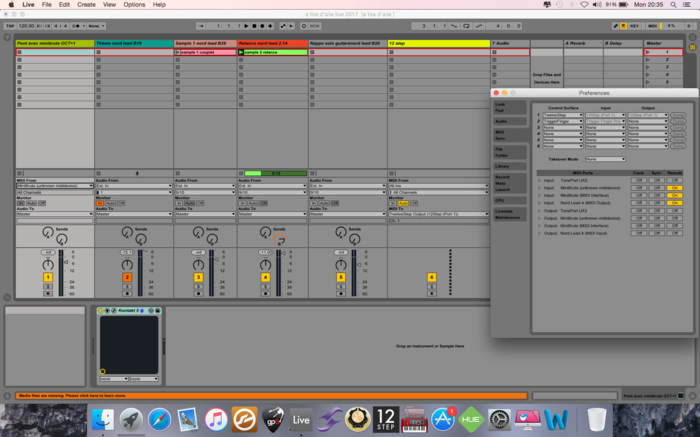
0
Jayce8
1279
AFicionado·a
Membre depuis 22 ans
4 Posté le 29/03/2017 à 21:02:00
Pas d'idée(s) ?
0
Made In Breizh
2738
Squatteur·euse d’AF
Membre depuis 21 ans
5 Posté le 30/03/2017 à 11:19:01
Bonjour,
Avez-vous essayé de rafraîchir la liste de périphériques MIDI dans Mac OS ?
Pour ce faire :
- quitter Live,
- débrancher tous les périphériques MIDI
- aller dans Applications > Utilities >
- Lancer audio Audio MIDI Setup
- cliquer sur Window > Show MIDI Studio
- Sélectionner chaque périphérique MIDI et cliquer sur Remove Device
Rebooter le Mac, (c'est une habitude d'utilisateur de Windows), puis rebrancher les périphériques MIDI utilisés et lancer Live.
Si ces claviers ont des drivers (donc s'ils ne sont pas MIDI compliant ou pas seulement MIDI compliant), vous pouvez aussi réinstaller leurs drivers :
Attention : retirer un driver MIDI pour le réinstaller peut être nécessaire si un driver MIDI est corrompu ou incompatible avec l'OS, mais il faut vous assurer d'abord que les périphériques concernés ont bien un driver annoncé comme compatible avec votre version de Mac OS (si vous avez un périphérique MIDI au driver annoncé comme non compatible El Capitan et Sierra selon le fabricant, mais qui marche quand même chez vous sur El Capitan ou Sierra, évitez de désinstaller, parce que si le driver est simplement non signé, Sierra ne permettra pas de le réinstaller).
- Allez dans Macintosh HD > Library > Audio > MIDI Drivers, et regarder s'il y a un driver que vous voulez supprimer,
- Allez dans le dossier Macintosh HD > Users > VotreNom > Library > Audio > MIDI Drivers pour faire pareil, mais comme ce dossier Library est caché, pour y aller : pressez et maintenez enfoncée la touche Alt, cliquez sur Go en haut de l'écran, et allez dans Library (qui apparaît) > Audio > MIDI Drivers, pour supprimer un driver MIDI si c'est nécessaire
puis réinstallez vos drivers MIDI à l'aide du programme d'installation des périphériques concernés.
Avez-vous essayé de rafraîchir la liste de périphériques MIDI dans Mac OS ?
Pour ce faire :
- quitter Live,
- débrancher tous les périphériques MIDI
- aller dans Applications > Utilities >
- Lancer audio Audio MIDI Setup
- cliquer sur Window > Show MIDI Studio
- Sélectionner chaque périphérique MIDI et cliquer sur Remove Device
Rebooter le Mac, (c'est une habitude d'utilisateur de Windows), puis rebrancher les périphériques MIDI utilisés et lancer Live.
Si ces claviers ont des drivers (donc s'ils ne sont pas MIDI compliant ou pas seulement MIDI compliant), vous pouvez aussi réinstaller leurs drivers :
Attention : retirer un driver MIDI pour le réinstaller peut être nécessaire si un driver MIDI est corrompu ou incompatible avec l'OS, mais il faut vous assurer d'abord que les périphériques concernés ont bien un driver annoncé comme compatible avec votre version de Mac OS (si vous avez un périphérique MIDI au driver annoncé comme non compatible El Capitan et Sierra selon le fabricant, mais qui marche quand même chez vous sur El Capitan ou Sierra, évitez de désinstaller, parce que si le driver est simplement non signé, Sierra ne permettra pas de le réinstaller).
- Allez dans Macintosh HD > Library > Audio > MIDI Drivers, et regarder s'il y a un driver que vous voulez supprimer,
- Allez dans le dossier Macintosh HD > Users > VotreNom > Library > Audio > MIDI Drivers pour faire pareil, mais comme ce dossier Library est caché, pour y aller : pressez et maintenez enfoncée la touche Alt, cliquez sur Go en haut de l'écran, et allez dans Library (qui apparaît) > Audio > MIDI Drivers, pour supprimer un driver MIDI si c'est nécessaire
puis réinstallez vos drivers MIDI à l'aide du programme d'installation des périphériques concernés.
0
- < Liste des sujets
- Charte
